Уже вышли все новые версии Linux Mint 18.2 Sonya с рабочими столами Cinnamon, MATE, Xfce, KDE.
Любую из этих версий вы можете скачать с зеркала или торрента на официальном сайте https://linuxmint.com/download.php
Что нового в Linux Mint 18.2
- Главными изменениями является обновление Cinnamon до версии 3.4, а MATE до версии 1.18.
- Переход на LightDM, из коробки поддерживающий гостевые сессии и красивый экран входа.
- Было сделано много изменений и добавлено новых функций в систему и приложения, такие как Blueberry, Xed, Xplayer, Xreader, Pix, Xviewer, менеджер обновлений и инструмент настройки источников приложений.
Дополнительные подробности на русском языке о нововведениях в Linux Mint 18.2 Sonya вы найдёте здесь.
Обновление до Linux Mint 18.2
Если вы используете Linux Mint 18 или 18.1, то вы можете обновиться до 18.2 и для этого не нужно переустанавливать систему.
Обновление до 18.2 сравнительно простое.
В Менеджере Обновлений кликните на кнопку Refresh (Проверить обновления) для проверки новых версий mintupdate и mint-upgrade-info. Если присутствуют обновления, то установите их.
Запустите Обновление Системы кликнув на “Edit->Upgrade to Linux Mint 18.2 Sonya” («Редактировать ->Обновить до Linux Mint 18.2 Sonya»).
Следуйте подсказкам на экране.
Когда будут появляться вопросы, сохранить или заменить конфигурационные файлы, выбирайте заменить их.
После завершения обновления, перезагрузите компьютер.
Дополнительная информация
Хотя Linux Mint 18.2 имеет новое ядро, обновление не меняет ядро. Это решение, которое вы должны принять сами.
Это же касается диспетчера отображения (display manager). Brasero не будет удалён, а MDM не будет переключён на LightDM. Вы можете решить сделать это, но вы не обязаны переходить на них – можете работать в привычном вам окружении.
Перед обновлением рекомендуется отключить скринсейвер. Если во время обновления активируется скринсейвер, вы не сможете вновь войти в систему. Переключитесь на консоль нажав CTRL+ALT+F1, войдите и наберите
sudo killall cinnamon-screensaver
Для MATE:
sudo killall mate-screensaver
Используйте CTRL+ALT+F7 или CTRL+ALT+F8 для возврата в вашу сессию.
Как переключиться с MDM на LightDM
Предупреждение: это не рекомендуется для новичков.
Начните с установки LightDM используя следующую команду в терминале:
sudo apt install slick-greeter lightdm-settings
Когда появится запрос на выбор диспетчера отображений, выберите LightDM.
Затем удалите MDM и перезагрузите компьютер набрав следующие команды в терминале:
sudo apt remove mdm sudo reboot
Связанные статьи:
- Бета версии Linux Mint Cinnamon 18.1 и Linux Mint MATE 18.1 стали доступны для загрузки (100%)
- На зеркала загружены бета версии Linux Mint Cinnamon 18.2 и MATE 18.2 (100%)
- Linux Mint 18.3: как обновиться и что нового (100%)
- На зеркала загружены образы Linux Mint 19 BETA (100%)
- Как обновиться до Linux Mint 19 и что в ней нового (100%)
- Как установить рабочий стол Cinnamon на Ubuntu (RANDOM - 50%)
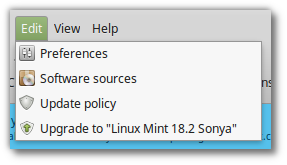

У меня установлен Mint Linux 18.1 (после очередных обновлений перестал работать Wi-Fi, да и сетевая карта не видна… я новичок и не могу найти способ сделать откат обновлений или чего-ещё, чтобы ОС была рабочей. )
Установлена на нетбуке Acer Aspire One D270.
Какие варианты предложите?